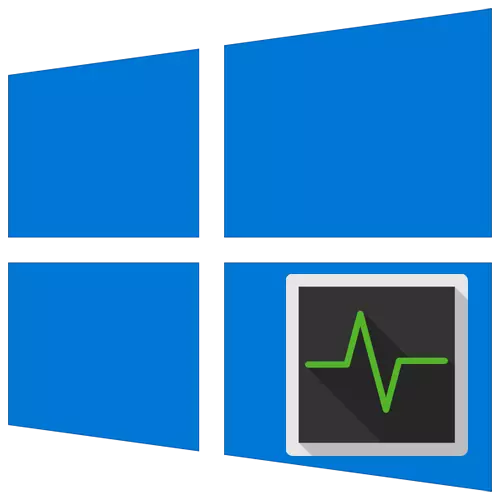
Amin'ny alàlan'ny default, isaky ny dikan-teny sy fanontana ny rafitra fandidiana Windows, dia misy fitaovana fampiasa amin'ny "mpitantana asa". Ilaina ny fitantanana ny fizotrany ary ahazoana fampahalalana ara-teknika. Amin'ity lahatsoratra ity dia holazainay ny momba ireo fomba fanombohana ity fitaovana ity amin'ny solosaina mihazakazaka Windows 10.
Mandeha fomba "mpikarakara asa" amin'ny Windows 10
Mariho fa ny fomba rehetra izay nofaritoana tao amin'ilay lahatsoratra dia ampiharina ara-bakiteny ny bokotra roa ary tsy mitaky ny fametrahana rindrambaiko fahatelo-antoko. Ny hetsika rehetra dia atao amin'ny fampiasana fitaovana rafitra sy singa interface tsara. Koa satria ny vokatra farany dia mitovy amin'ny tranga rehetra, azonao atao ny misafidy fomba rehetra sy hampihatra izany amin'ny fampiharana.Fomba 1: "Taskbar"
Andao atombohy amin'ny iray amin'ireo fomba tsotra indrindra. Ampiharina toy izao manaraka izao:
- Eo amin'ny "Taskbar" tsindrio havanana-click.
- Ao amin'ny menio konteka izay miseho, safidio ny kofehy mpikarakara ny asa.
- Vokatr'izany dia hisokatra ny utility miaraka amin'ny anarana mitovy.
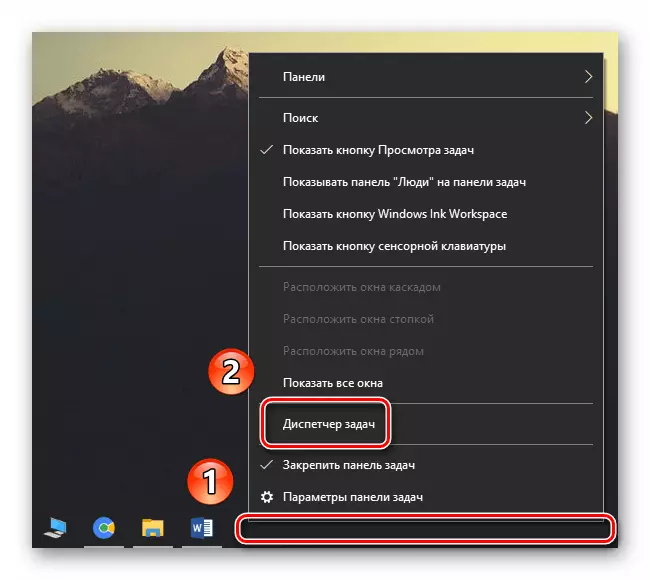
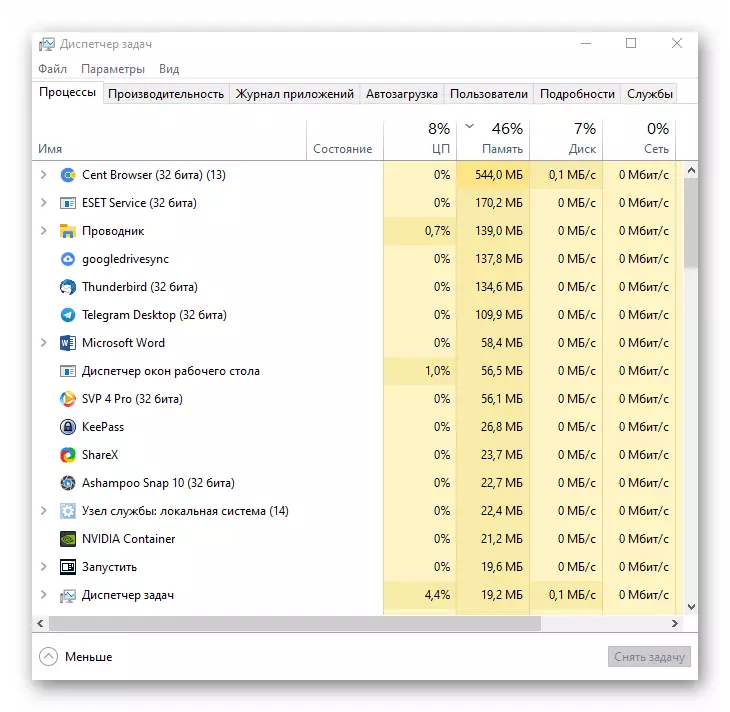
Fomba 2: "Start" Menu
Ity fomba ity dia mitovy amin'ny teo aloha. Ny hany tsy fitovian-kevitra dia ny tsy handraisan'ny hetsika rehetra amin'ny alàlan'ny "Taskbar", fa amin'ny alàlan'ny bokotra "Start".
- Tsindrio PCM amin'ny bokotra "Start" ao amin'ny zoro ambany havia amin'ny efijery. Raha tsy izany dia azonao atao ny mampiasa ny fitambaran'ny fanalahidy + X X.
- Hipoitra ny menu kontekkara, izay tianao hisafidianana ny singa manager.
- Araka izany, hiseho ny varavarankely amin'ny fitaovana mety.
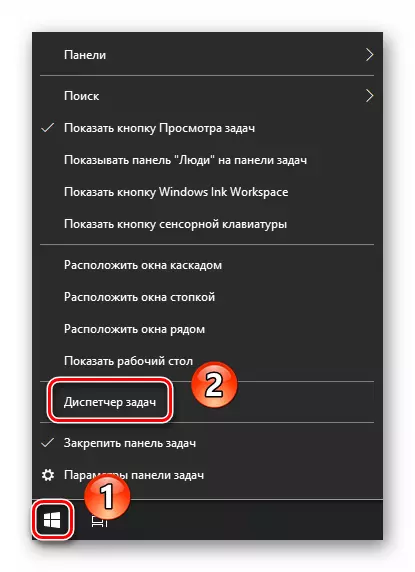
Fomba 3: Snap "mihazakazaka"
Ny andiany tsirairay amin'ny Windows 10 dia manana fampitaovana "mihazakazaka". Miaraka amin'izany, azonao atao ny mitantana fandaharan'asa rafitra maro, ao anatin'izany ny "mpitantana asa".- Kitiho ny fitambaran'ny fitambaran'ny "Windows + R". Vokatr'izany dia hisokatra ny varavarankely mpanora-dalàna.
Fomba 4: System "Search"
Ity fomba ity dia tsy azo ampiasaina afa-tsy raha tsy manalavitra ny fiasa fikarohana amin'ny Windows 10. Raha tsy izany, fomba iray hafa dia tokony ampiasaina.
Fomba 5: fitambaran'ny fanalahidy
Ireo mpampiasa rehetra dia ampiasaina amin'ny fampiasana totozy mba hifehezana sy hivezivezy ao amin'ny rafitra fandidiana. Na izany aza, ny hetsika maro dia azo tanterahina ary mampiasa fitambarana manan-danja, ao anatin'izany ny fanokafana "mpitantana asa".
Vakio koa ny: Fohy fohy fohy momba ny kitendry ho an'ny hetsika mety amin'ny Windows 10
- Tsindrio ny bokotra alt + ctrl + hamafa ny lakile miaraka. Eo am-baravarankely izay miseho, safidio ny kofehy "Task Manager".
- Raha te-hampandeha haingana ny programa ianao dia ampiasao ny "Ctrl + Shift + ESC".
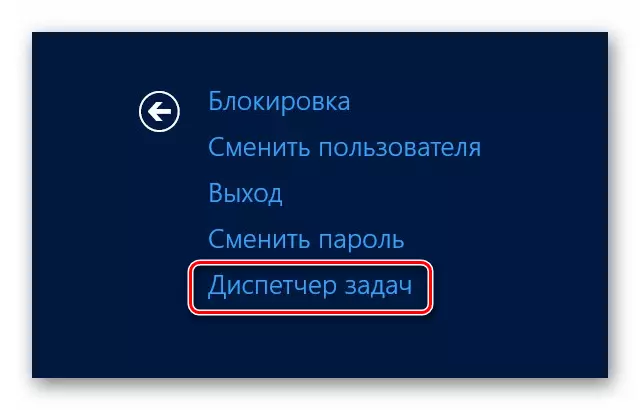
Vakio koa ny: Fohy fohy fohy ao amin'ny Windows 10
Fomba 6: Directory roottory
Toy ny fandaharana amin'ny Windows 10, "mpitantana ny asa" dia manana ny rakitra mpanatanteraka manokana, izay manomboka rehefa miditra amin'ny baiko irina na mampiasa ny fitambaran'ny fanalahidy. Raha maniry ianao dia afaka miantso mivantana ny rakitrao, izay misy amin'ny fomba manaraka:
C: \ Windows \ Rafitra32 \ Taskmgr.exe
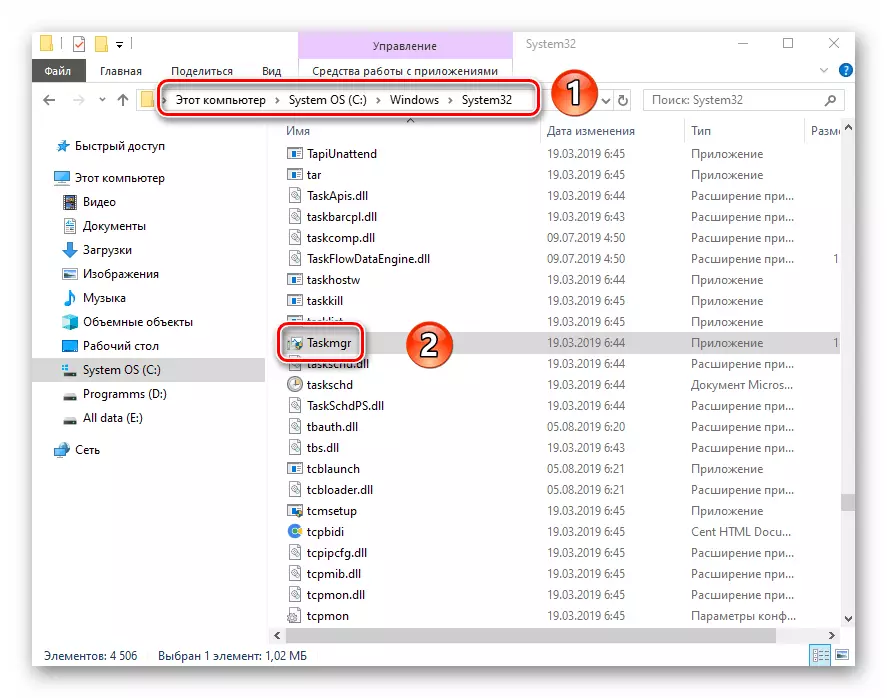
Raha tsy izany, dia afaka mamorona famoretana amin'ity rakitra ity ianao ary mihazakazaka avy amin'ny "desktop" na toerana mety tsara. Mba hanaovana izany, tsindrio ny bokotra havanana amin'ny totozy havanana, hidio ny tadim-peo "alefaso" ny kofehy "alefa" ary safidio ny entana "birao" avy amin'ny submenu.
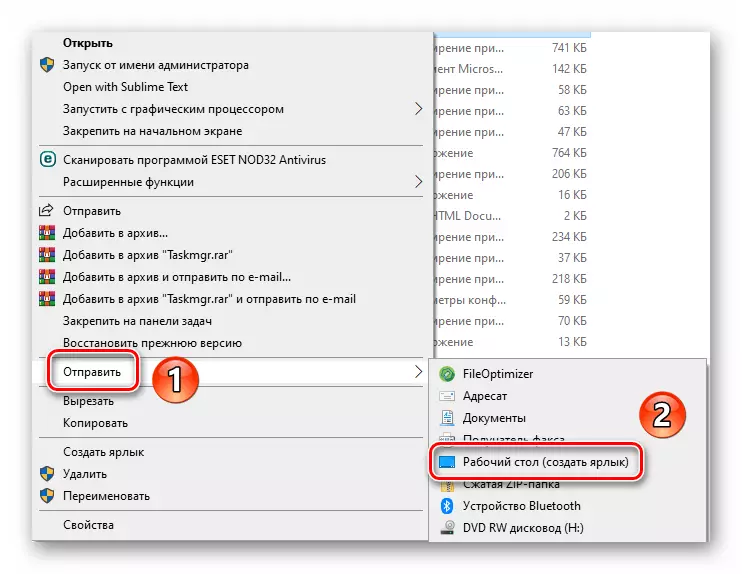
Araka izany, dia nianatra momba ireo fomba fototra rehetra hiantsoana ny "mpitantana asa" ianao. Ho fehin-kevitra dia tiantsika ny hanamarika fa amin'ny toe-javatra sasany, dia mety tsy hatomboka ny fandaharana. Amin'ny maha-fitsipika azy, ny viriosy na ny rafitra fanaovana bataly dia mandray anjara amin'izany. Amin'ny toe-javatra toy izany, dia mendrika ny hanaraka ny tolo-kevitra nomenay azy tao amin'ny lahatsoratra misaraka.
Vakio bebe kokoa: mamerina ny fanatontosana ny "mpitantana asa" ao amin'ny Windows 10
